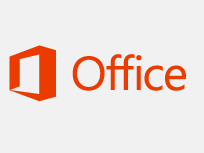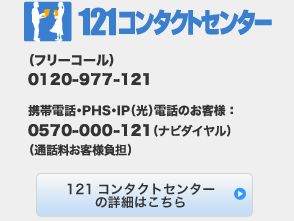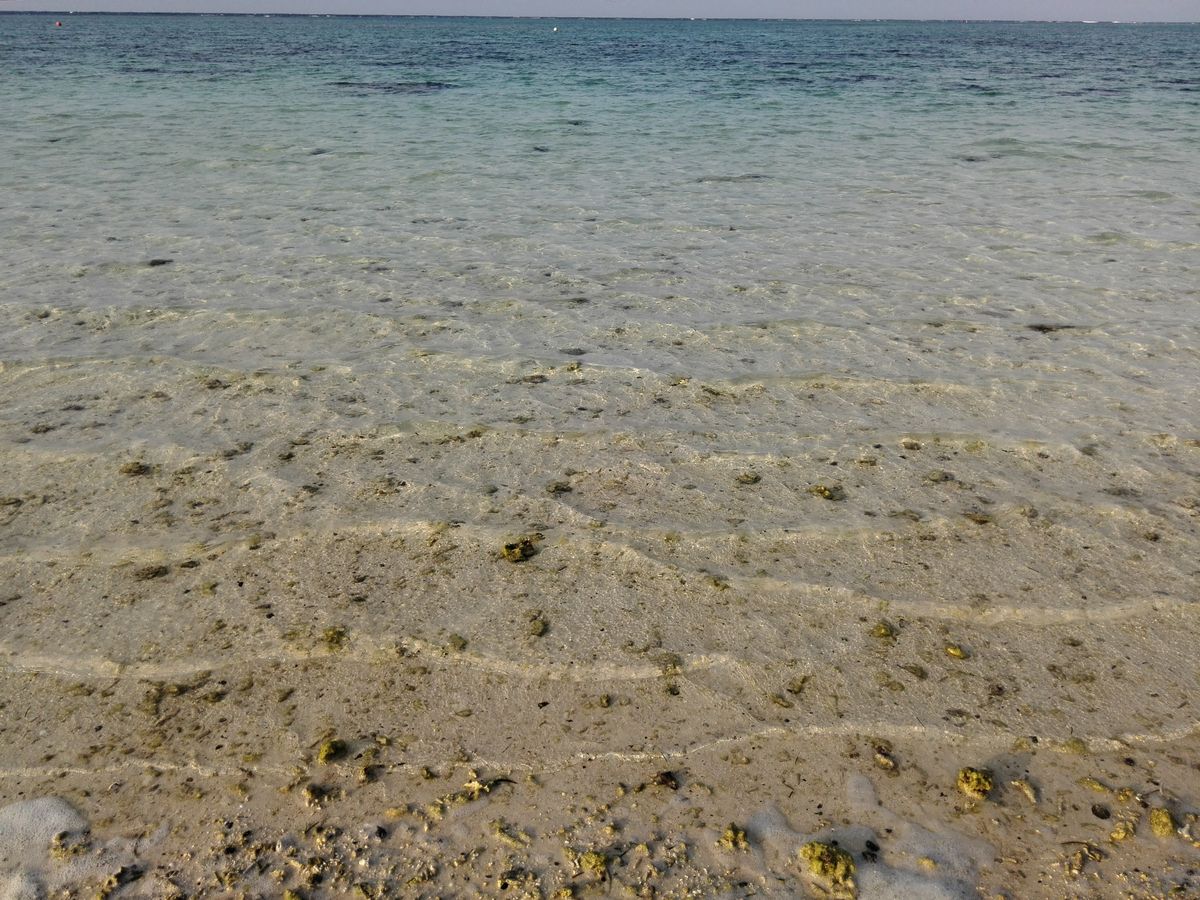WindowsのHomeをProにする方法
Microsoftのセットアップオペレーターをしています。
今回は、Windowsのエディションアップ、要はHomeからProにする方法を解説します。
方法としては2通りありますが、内容が大きく違うので注意してください。
Pro版を購入するか、ストアからアップデートします。
Microsoftのセットアップオペレーターをしています。
今回は、Home版のWindowsを、Pro(Professional)版に変更する方法を解説します。
対象となるWindowsは10、および11です。
なお、HomeやProのことを、Windowsのエディションといいます。
そして、HomeからProに変更することを、エディションのアップグレードといいます。

やり方は、以下の2択です。
- Pro版のWindowsを購入する。
- マイクロソフトストアから、アップグレードする。
違いは、以下の通りです。
| 認証方法 | 価格 | 他のPCへの転用 | |
| Pro版を購入 | プロダクトキー | 28,380円 | できる |
| ストアからのアップグレード | マイクロソフトアカウント +ハードウェア情報 | 13,824円 | できない |
一番大きい違いは価格です。
Pro版の購入とストアからのアップグレードでは、15,000円近い価格差があります。
ただし、ストアからアップグレードしたときは、他のパソコンに転用ができません。
パソコンを変更するときは、また新たに13,824円で購入する必要があります。
よって、ストアからのアップグレード版は、OEM版専用となります。
OEM版とは、もともとWindowsがインストールされているメーカー製のパソコンのことです。
OEM版のWindowsは、そのパソコンでしか使うことができません。
もともと転用ができないので、ストアからのアップグレードでも問題がないわけです。
自作パソコンで別途Windowsを購入している場合は、Pro版のWindowsを購入しましょう。
他のパソコンへの転用を考えた場合、その方がお得だと思います。
もしくは、自作パソコンなら、最初からPro版を購入することをお勧めします。
アップグレードの方法
次に、それぞれのアップグレード方法を解説します。
Pro版を購入した場合
Pro版を購入した場合は、プロダクトキーがついてきます。
そのキーをWindowsに入力すれば、エディションが変更されます。
プロダクトキーを入力する場所は、以下の通りです。
- Windows10:設定→更新とセキュリティ→ライセンス認証→プロダクトキーの変更
- Windows11:設定→ライセンス認証→プロダクトキーの変更
なお、エディションはプロダクトキーで変更されます。
Pro版のインストーラーで上書きしても、それだけではProにはならないので注意してください。
ストアでアップグレードする場合
Home版ですと、ライセンス認証の画面にストアへ移動というボタンがあります。
そこから、Proにアップグレードすることができます。
ライセンス認証の画面は、以下から入ることができます。
- Windows10:設定→更新とセキュリティ→ライセンス認証
- Windows11:設定→ライセンス認証
ストアの画面に入ると、金額が書かれたボタンがあるのでクリックします。
購入したことがあるときは、アップグレードを開始してくださいのボタンをクリックします。
あとは、画面の指示に従ってアップグレードしてください。

なお、ストア版のアップグレードライセンスはマイクロソフトアカウントに紐づきます。
パソコンを初期化して再びアップグレードするときは、この紐づけしたアカウントとパスワードの情報が必ず必要になりますので、忘れないようにしっかり管理するようにしましょう。
ProからHomeに変更するのは、すこしやっかいです。
あまりないとは思いますが、ProからHomeに変更することもできます。
ただし、その場合はWindowsの設定とインストールしたアプリは引き継げません。
(個人用のデータファイルは引き継げます。)
方法としては、まずはWindowsのイメージファイルを準備します。
そして、その中のsetup.exeを、コマンドプロンプト上から以下のコマンドで起動させます。
D:\setup.exe /Pkey xxxxx-xxxxx-xxxxx-xxxxx-xxxxx
※イメージファイルがDドライブであることを想定
※xxxxx-xxxxx-xxxxx-xxxxx-xxxxx は、Homeのプロダクトキー
正直、この説明でわからない人は、トライは諦めたほうがいいと思います。
もしくは、素直にHomeでパソコンを初期化するですね。

Proの方が多機能ですし、HomeでできてProでできない項目も存在しません。
もし、Proで問題なく使えているのであれば、そのまま使うことをお勧めします。